Převod souboru STEP do XLS
Jak převést soubory STEP 3D CAD na tabulky XLS pro výpisy materiálu a extrakci dat.
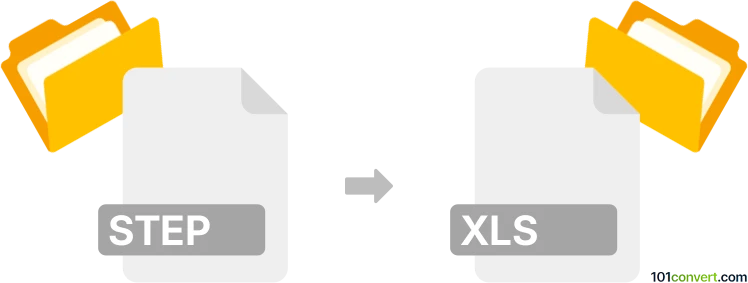
Jak převést soubor step do formátu xls
- Ostatní konverze souborů
- Dosud nehodnoceno.
101convert.com assistant bot
4 dny
Pochopení formátů souborů STEP a XLS
STEP (Standard for the Exchange of Product Data), také známý jako .step nebo .stp, je široce používaný formát souborů 3D CAD pro výměnu dat o produktech mezi různými CAD systémy. Ukládá podrobné informace o 3D modelech, včetně geometrie, topologie a struktury produktu.
XLS je přípona souboru pro tabulky Microsoft Excel (před Excel 2007). Soubor XLS obsahuje data uspořádaná v řádcích a sloupcích, podporuje vzorce, grafy a formátování, což jej činí ideálním pro analýzu tabulkových dat a reportování.
Proč převést STEP na XLS?
Převod souboru STEP na XLS je užitečný, když je potřeba extrahovat a analyzovat data o produktu, například seznam dílů, rozměry nebo kusovník, ve formátu tabulky pro další zpracování nebo reportování.
Jak převést STEP na XLS
Přímá konverze z STEP na XLS není nativně podporována většinou softwaru, protože slouží k odlišnému účelu. Nicméně, můžete z extrahovat tabulková data ze souboru STEP a uložit je jako tabulku XLS pomocí specializovaného CAD softwaru nebo konverzních nástrojů.
Doporučený software pro převod STEP na XLS
- Autodesk Inventor: Importujte soubor STEP, poté použijte File → Export → Bill of Materials k exportu kusovníku jako Excel soubor.
- SolidWorks: Otevřete soubor STEP, generujte kusovník a použijte File → Save As k exportu kusovníku do formátu XLS.
- FreeCAD (open-source): Importujte soubor STEP, extrahujte seznam dílů a exportujte jej jako CSV, které můžete otevřít a uložit jako XLS v Excelu.
- Online konvertory: Některé online nástroje jako AnyConv nebo Zamzar mohou nabízet konverzi STEP na CSV/XLS, ale výsledky se mohou lišit v závislosti na složitosti souboru.
Krok za krokem převod pomocí SolidWorks
- Otevřete SolidWorks a použijte File → Open pro načtení vašeho souboru STEP.
- Vytvořte kusovník (BOM) z sestavy nebo dílu.
- Klikněte pravým tlačítkem na tabulku BOM a vyberte Save As.
- Vyberte XLS jako formát souboru a uložte soubor.
Tipy pro úspěšný převod
- Zajistěte, aby váš soubor STEP obsahoval strukturovaná data (například sestavy nebo díly) pro smysluplný výstup XLS.
- Zkontrolujte exportovaný soubor XLS, zda byla zachycena všechna požadovaná data.
- Pokud váš software exportuje pouze do CSV, otevřete CSV v Excelu a použijte File → Save As → Excel Workbook (*.xls) pro převod.
Poznámka: Tento záznam konverze step na xls je neúplný, musí být ověřen a může obsahovat nepřesnosti. Níže prosím hlasujte, zda pro vás byly tyto informace užitečné nebo ne.